f.lux para Windows aquece a tela à noite e ajuda a reduzir o cansaço visual
Você trabalha muito no computador à noite? As tarefas e apresentações mantêm você acordado até tarde? A maioria dos estudos revelou que o uso de laptops e outros dispositivos com telas brilhantes tarde da noite pode perturbar os padrões de sono humano e aumentar o risco de insônia. Sugere-se parar de usar esses dispositivos pelo menos 2 horas antes de dormir. Mas com a maior parte disso, isso não é exatamente possível. Tudo o que podemos fazer é ajustar as telas para reduzir a fadiga ocular e outros fatores que podem afetar nosso sono. f.lux é um software gratuito que aquece a tela do computador à noite, para combinar com a iluminação interna. Ele sempre esteve disponível como um software de desktop(desktop software) , mas agora também está disponível como um aplicativo Universal(Universal app) na Window Store !
O Windows 10/8/7 é fornecido com o recurso de brilho adaptável(Adaptive brightness)(Adaptive brightness) que permite que o sistema operacional verifique as condições de iluminação do ambiente ao redor do computador e ajuste o nível de brilho e contraste automaticamente. O recurso Night Light introduzido no Windows 10 v1703 permite aos usuários escurecer a tela e tornar a tela mais quente ao longo do tempo, automaticamente. Reduz a luz azul do monitor e usa luz amarelada para deixar a tela mais quente. Mas se você está procurando mais, confira o aplicativo f.lux(f.lux app) !
f.lux para Windows
f.lux é uma ferramenta inteligentemente projetada com muitos recursos dos quais os usuários podem se beneficiar. Essencialmente, o que essa ferramenta faz é aquecer a tela antes da hora de dormir. As cores mais quentes na tela ajudam você a relaxar e reduzir o cansaço visual para que você possa dormir tranquilamente.
O f.lux cria o nível ideal de configurações com base no horário do nascer e do pôr do sol em sua localização. Além disso, requer o seu horário de despertar mais cedo para ajustar o aquecimento da tela por isso.
A maioria de nós está familiarizada com o software de desktop f.lux,(f.lux desktop software) cuja captura de tela é mostrada abaixo e que você pode baixar de sua página inicial em justgetflux.com.
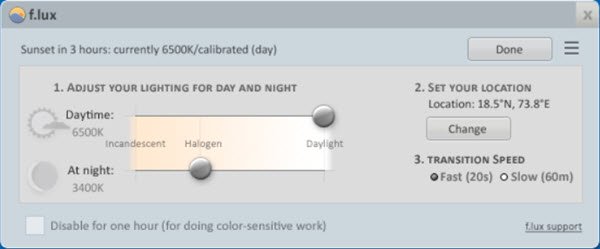
Agora, seus desenvolvedores disponibilizaram seu software útil na Windows Store . Esta postagem se concentra no aplicativo f.lux que está disponível na Windows Store .
Depois de baixar o aplicativo f.lux Windows Store(f.lux Windows Store app) , você terá que inserir sua localização(location) manualmente – ou o aplicativo também a detectará automaticamente. Espere(Wait) que ele busque os horários do nascer e do pôr do sol em sua posição na Terra.
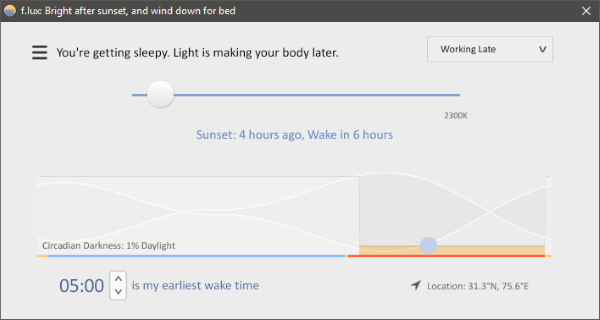
Agora você precisa selecionar seu horário de despertar mais cedo(earliest wake-up time) . O programa pressupõe que você tenha um sono profundo de pelo menos 7 horas e faça as alterações necessárias.
O programa começará automaticamente a aquecer a tela como 9-10 horas antes do seu horário real de despertar. E se acontecer de você trabalhar em seu computador antes de dormir, você notará essas mudanças em seu computador. A tela começará a aquecer e ficará mais confortável de se olhar. Em primeira instância, pode parecer um pouco estranho ver uma tela laranja, mas isso funcionará para você.
Você também pode definir a cor da hora de dormir(set the bedtime color) . É basicamente o nível máximo até que o calor da tela deve subir quando você está prestes a dormir. Você pode escolher a cor da hora de dormir de qualquer uma das predefinições disponíveis.
Existem algumas predefinições disponíveis(presets available) com base em sua atividade e posição. São eles – Trabalhar até tarde(Working Late) , Longe(Far) do Equador(Equator) , Classic f.lux, Daytime Eyestrain , Cave Painting e Color Fidelity .

Existem alguns outros recursos e opções disponíveis; você pode escolher o tempo de transição de cores(color transitioning timing) e também configurar algumas teclas de atalho(hotkeys) para executar instantaneamente algumas operações.
O f.lux pode se conectar à iluminação doméstica inteligente existente(existing smart home lightin) e alterá-las para combinar as cores com a tela do seu laptop. Por enquanto, o aplicativo pode se comunicar com dispositivos Philips Hue e ColorKinetics , ou você pode postar em um URL personalizado quando o f.lux mudar.
Além disso, há uma variedade de efeitos de cores disponíveis(color effects available) . E você também pode escolher manualmente uma cor em um menu suspenso disponível. Há também uma facilidade para desativar o aplicativo por um período ou até o nascer do sol. Além disso, você também pode desativá-lo para aplicativos de tela cheia.
f.lux é um aplicativo maravilhoso e bastante útil também. Tudo que você precisa fazer é ajustá-lo uma vez e depois deixá-lo. Ele continuará fazendo seu trabalho em segundo plano. A descrição da loja do aplicativo lê-
“Informed by science in sleep and circadian biology to help you adjust your body’s sense of night”.
Assim, podemos ter certeza sobre as implicações científicas do uso dessa ferramenta e seus efeitos em nossa saúde. Um ótimo aplicativo para tê-lo em seu dispositivo e, se seus filhos usarem qualquer dispositivo, certifique-se de ter este aplicativo instalado. Obtenha-o aqui na Windows Store .
DimScreen, Dimmer e SunsetScreen são outras ferramentas semelhantes que você pode conferir. Se você está preocupado com a fadiga ocular, você pode dar uma olhada em Eyes Relax e Pause4Relax também.
(DimScreen, Dimmer, and SunsetScreen are other similar tools you may want to check out. If you are concerned about eye strain, you might want to take a look at Eyes Relax and Pause4Relax too.)
Related posts
5 Best grátis Podcast Apps para Windows 10
Picsart oferece Custom Stickers & Exclusive 3D Editing em Windows 10
Como habilitar ou Disable Archive Apps feature em Windows 10
Add para os favoritos O botão está acinzentado em Photos app
Top 3 Reddit apps para Windows 10 que estão disponíveis no Windows Store
Lista de Apps que o trabalho com Cortana Voice Commands
5 Best Social Media apps para Windows 10 disponível em Microsoft Store
Best Free White Noise apps para Windows 10
Change Weather aplicativo Temperatura de Celsius para Fahrenheit
Fresco Paint para Windows 10 é uma pintura fácil de usar Microsoft Store app
Download Adobe Reader app para Windows 10 de Microsoft Store
Lista de melhores carteiras móveis em India de fazer pagamentos online
Trello Bascer baseado em web app agora disponível como um aplicativo Windows 10
O usuário especificado não possui um profile error válido
Dê-nos um minuto, estamos atualizando a mensagem do aplicativo no Windows 11/10
Como reinstalar o Microsoft Store Apps em Windows 10
Melhores Battery monitor, análises e estatísticas aplicativos para Windows 10
Oops! Nós não poderíamos salvar esse - Windows Photos App
5 melhores aplicativos desportivos para Windows 10
O Windows 10 fecha todos os aplicativos quando vai para Sleep or Standby
